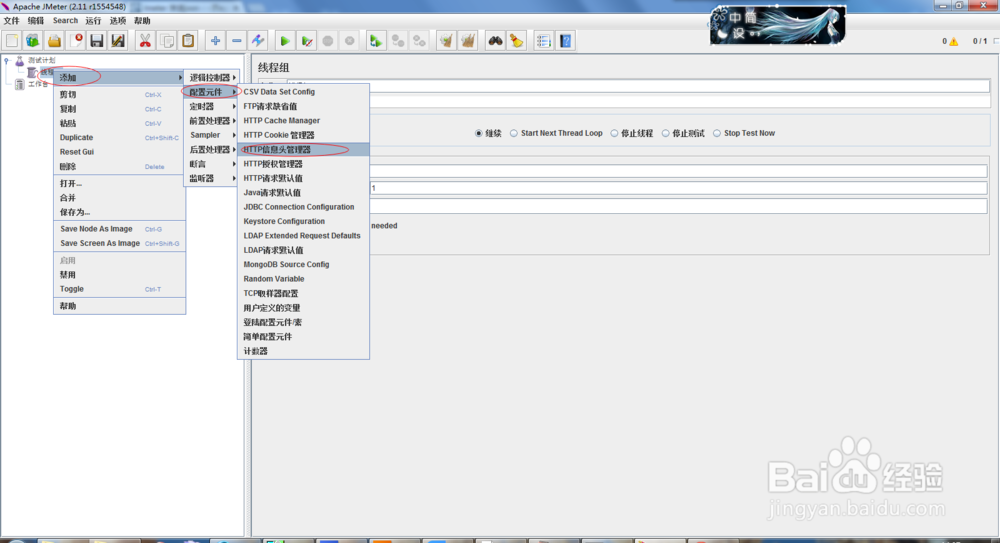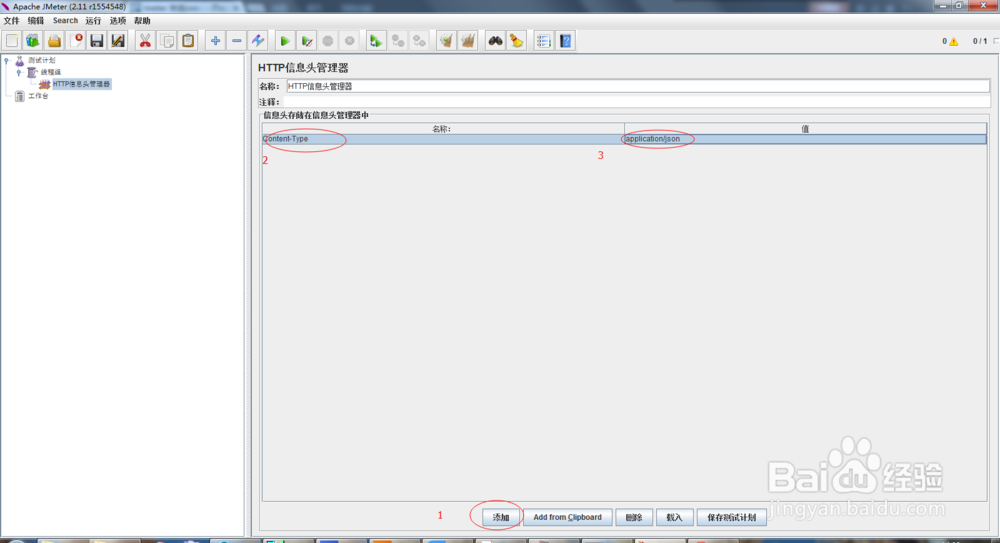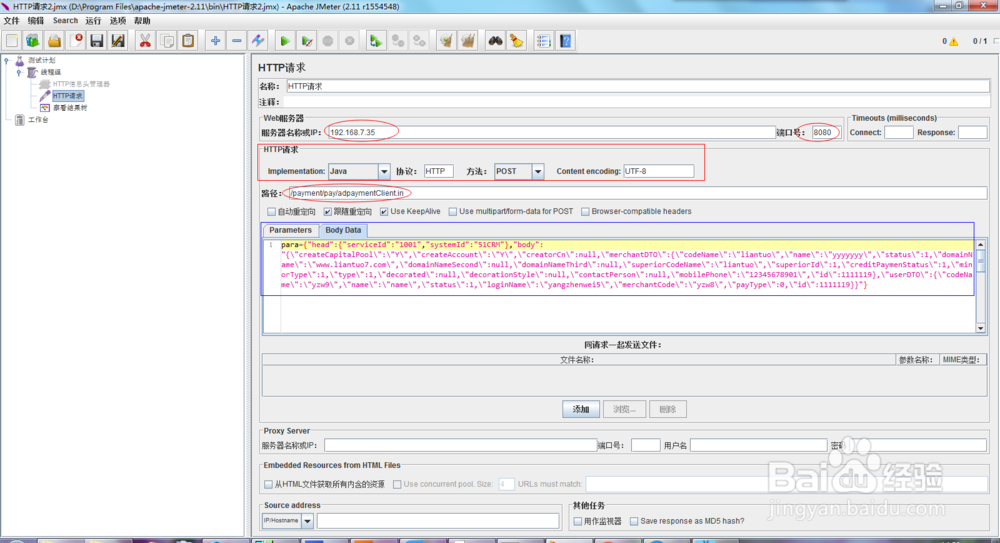利用Jmeter 实现 Json 报文接口测试
1、启动Jmeter:找到Jmeter.bat文件双击启动Jmeter。
2、在测试计划下面添加线程组:测试计划右键 —— 添加 —— Threads (Vusers)—— 线程组。
3、线程组合相关设置。
4、添加HTTP信息投管理器:线程组右键 —— 添加 ——配置元件 —— HTTP信息头管理器。
5、添加HTTP信息头信息:Content-Type=application/json 。
6、添加HTTP请求:线程组右键 —— 添加 —— Simpler —— HTTP请求。
7、在HTTP请求里写入web服务器,HTTP请求和JSON报文的相关信息(此时把JSON字符串放入Body Data里)。
8、也可以将JSON直接放在Parameters里。
9、添加察看结果树:线程组右键 —— 添加 —— 监听器—— 察看结果树。
10、保存项目,点击启动按钮,运行测试脚本。
11、运行脚本之后,点击察看结果树,察看测试响应数据。
12、当响应数据报请求参数为空时,禁用HTTP信息投管理,继续运行。
13、禁用HTTP信息投管理后,运行正常。根据错误信息,可以继续调试脚本。
14、当察看结果树立里的催结果太多的时候,可以把测试结果清除掉,清除是可以选择请求单个测试结果或请求全部测试结果。
声明:本网站引用、摘录或转载内容仅供网站访问者交流或参考,不代表本站立场,如存在版权或非法内容,请联系站长删除,联系邮箱:site.kefu@qq.com。
阅读量:28
阅读量:30
阅读量:48
阅读量:76
阅读量:75